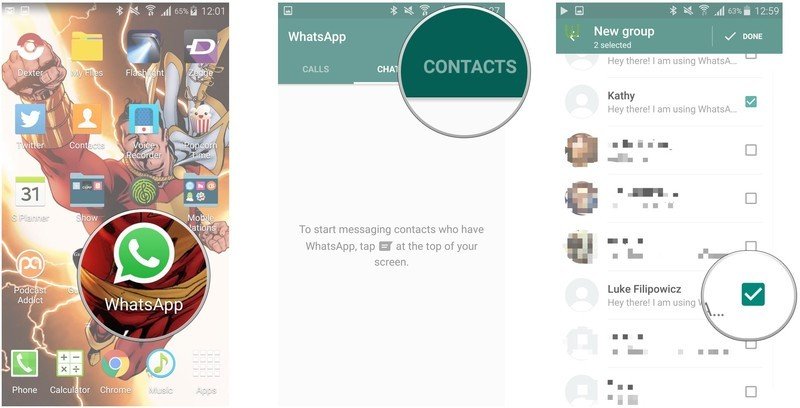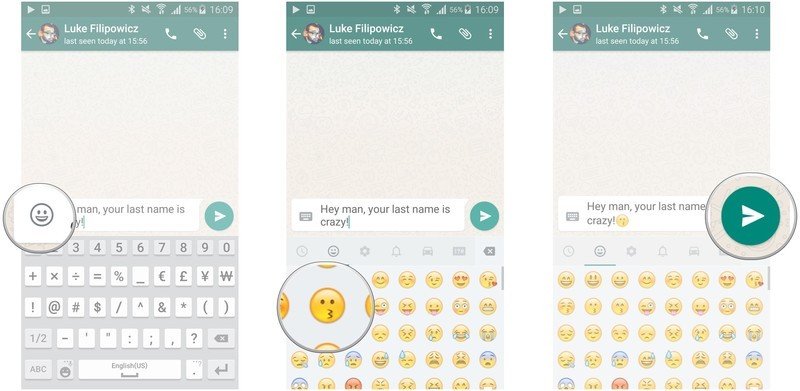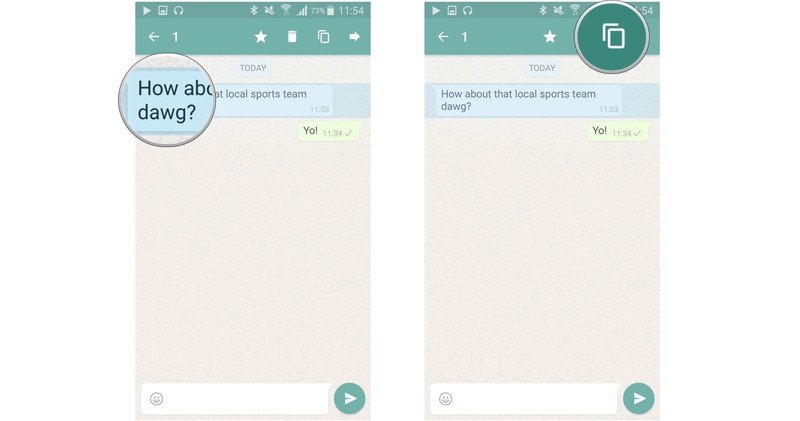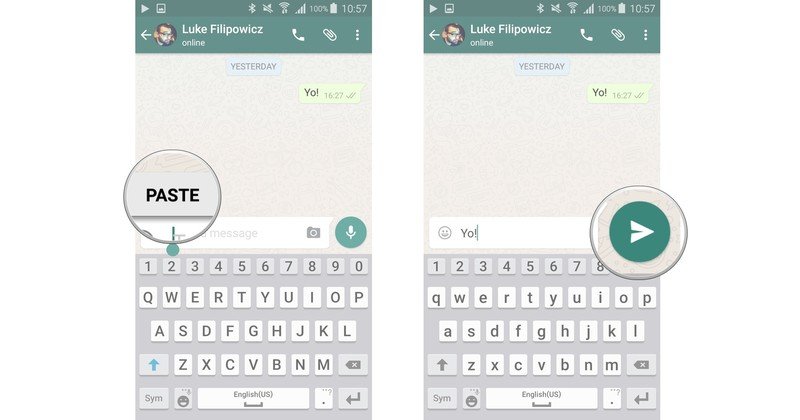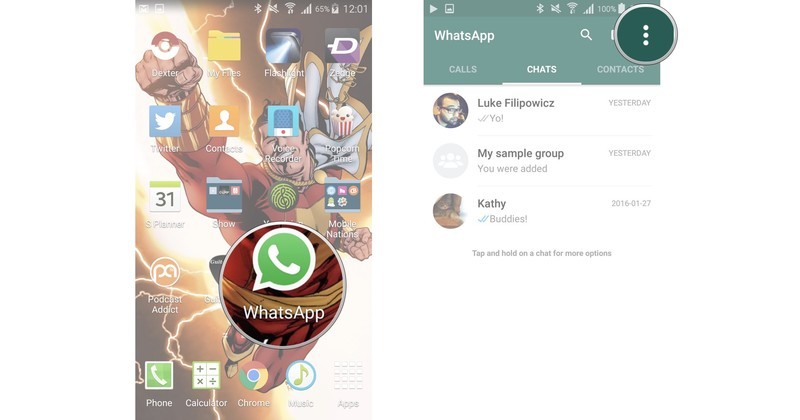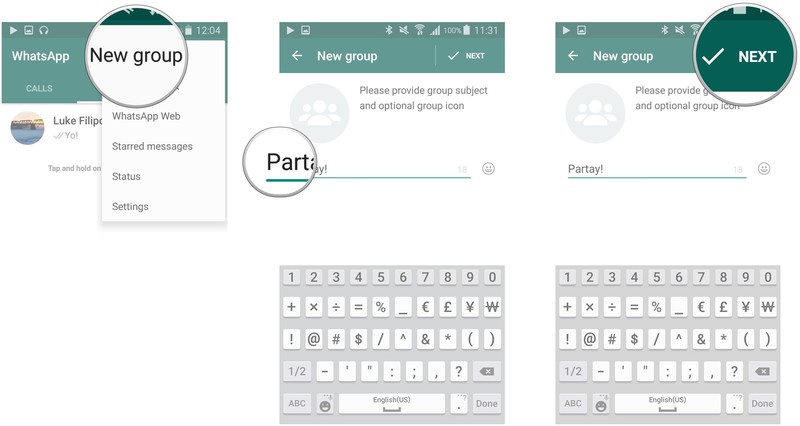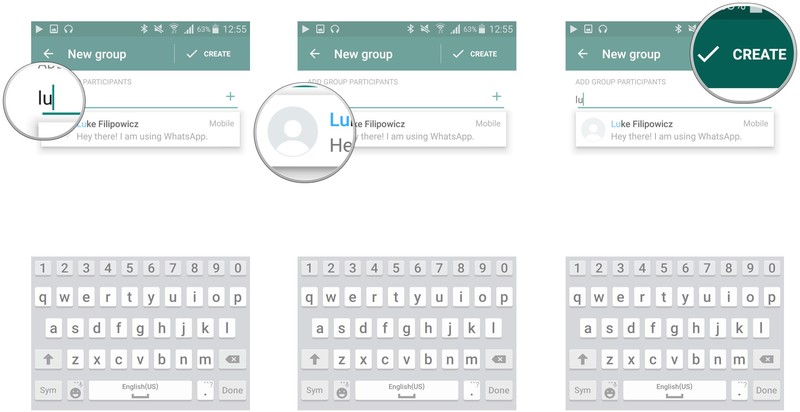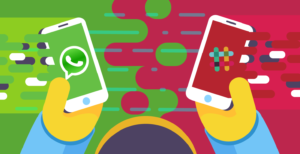Viajas de mochilero o por vacaciones por el exterior es genial, pero enviar mensajes de texto mientras estás en roaming puede suponer una factura telefónica astronómica a final de mes. ¡Aquí es donde entra WhatsApp!. Te explicamos cómo enviar mensajes con WhatsApp para Android.
Envíe mensajes entre usuarios de WhatsApp de forma gratuita y ahorre dinero extra. ¿Acabas de cambiar de tu aplicación de mensajería habitual y no tienes idea de cómo enviar o recibir mensajes? Relajarse. Te cubriremos.
Cómo crear una nueva conversación de WhatsApp
Índice de Contenidos
WhatsApp facilita el envío y reenvío de mensajes de texto a contactos individuales y dentro de chats grupales. Gratis. No es de extrañar que casi mil millones de personas estén a bordo. ¡Cómo expresar tus pensamientos!. Hay dos formas fáciles de enviar mensajes de texto usando WhatsApp.
Cómo enviar mensajes de WhatsApp desde tu pantalla táctil
- Comienzo WhatsApp desde la pantalla de inicio o el cajón de aplicaciones. Es el ícono que parece un globo de diálogo verde con un teléfono blanco adentro.
- Elige contactos o desliza hacia la izquierda para ver tus contactos.
- Seleccione el contacto a quién desea enviar un mensaje.
Cómo enviar mensajes de WhatsApp desde la pantalla de chats
- Comienzo WhatsApp desde la pantalla de inicio o el cajón de aplicaciones. Es el ícono que parece un globo de diálogo verde con un teléfono blanco adentro.
- Toque en el icono de chat en la parte superior derecha de su pantalla. Parece una pequeña burbuja de diálogo.
- Seleccione el contacto o los contactos a los que desea enviar un mensaje.
Cómo enviar mensajes de texto de WhatsApp
- Después de abrir o crear un nuevo chat de WhatsApp, Ingrese su mensaje en el campo del mensaje.
- Para enviar un emoji, toque cara sonriente a la izquierda del campo de mensaje. Para volver a su teclado, simplemente toque el icono del mini teclado que reemplazó a la cara sonriente.
- Toque en el emoticonos desea enviar desde una de las seis categorías.
- Toque en el enviar icono a la derecha del campo del mensaje. Es el círculo verde con un avión de papel blanco adentro.
Boom, envía mensajes de texto de WhatsApp en tiempo real sin pagar por mensajes de texto.
Cómo reenviar mensajes y medios con WhatsApp
- Toque y mantenga presionado el mensaje o medio quieres reenviar. Se vuelve azul. Puede tocar y enviar otros mensajes o medios para enviar más de uno.
- Toque en el icono de avance en la parte superior derecha de su pantalla. Es la flecha blanca.
- Selecciona el recipiente.
También puede copiar el mensaje o el medio y pegarlo en un nuevo chat. Así es cómo:
- Toque y mantenga presionado el mensaje o medio quieres reenviar. Puede tocar y enviar otros mensajes o medios para enviar más de uno.
- Toque en el icono de copia en la parte superior derecha de su pantalla. Parecen dos hojas de papel.
- Vaya a un chat existente o cree un nuevo chat como se describe en los pasos anteriores.
- Toque y mantenga presionado en el campo de mensaje.
- Seleccione pegar.
- Toque en el enviar icono a la derecha del campo del mensaje.
Cómo crear un chat grupal en WhatsApp
Enviar mensajes a alguien con WhatsApp es genial porque es un chat privado y puedes tener las bromas internas que quieras sin que nadie se sienta excluido. Pero a veces necesitas a todo el equipo a bordo. Aquí es donde entra en juego el chat grupal. Empecemos.
- Comienzo WhatsApp desde tu pantalla de inicio o desde el cajón de aplicaciones.
- Toque en el icono de menú en la parte superior derecha de la pantalla. Son los tres puntos verticales.
- Haga clic en Nuevo grupo.
- Escribe un tema de grupo en el campo «Ingrese el tema del grupo aquí…». Toque la cara sonriente a la derecha para agregar emojis si lo desea.
- Elige Próximo en la parte superior derecha de la pantalla.
- Agregar contactos al grupo
- Escribe un Nombre del contacto en el campo.
- Toca un Contacto para agregarlos al grupo.
- Repetir Pasos 1 y 2 para agregar más contactos.
- Seleccione Crear en la parte superior derecha de su pantalla para crear su grupo de chat.
O
- Toque en el Añadir icono que parece un signo más para abrir su lista de contactos.
- Toque en el Contacto desea agregar al grupo. Puede agregar múltiples contactos a su grupo simplemente tocando el cuadro junto a sus nombres.
- Cliquear en Hizo.
- Seleccione Crear para entrar en tu chat de grupo.
Ahora puede enviar cualquier mensaje de texto que sus amigos puedan manejar, y puede hacerlo de forma gratuita siempre que esté conectado a Internet. Recibir mensajes en WhatsApp es lo mismo que recibir mensajes de texto regulares. Eso sí, no olvides que si usas WhatsApp sin una conexión Wi-Fi, puedes acumular cargos por datos. ¿Te vino bien este tutorial sobre cómo enviar mensajes con WhatsApp para Android?. Comentanos tu experiencia.